Windows Server 2008 R2 に Hyper-V と VMware Server を同時インストールして共存しようという試み、続きです。Hyper-V のインストールは BIOS 上の DEP についての設定がキモでしたが、VMware Server のバージョンによっても動作したりしなかったりするようです。
| ゲスト OS | Windows 系、Linux 系 OS | |
| 仮想化技術 | Hyper-V | VMware Server |
| ホスト OS | Windows Server 2008 R2 (64bit) | |
| CPU | Core 2 Duo E6700 | |
まず試してみたことは、VMware Server 1.x のインストールです。ちなみに Windows XP にインストールすると、こういう管理画面が出てくるのが 1.x です。
最新版は 2.x なのに最初からインストールしようとしない最大の理由は、以前試したとき、Web ブラウザから管理しようとすると頻繁にブラウザが落ちてしまうなど、使いにくい点がいくつかあるからです。
VMware-server-installer-1.0.9-156507.exe をインストールしてみます。ログイン画面が表示されますが、インストールしたサーバ自身でログインするための Local host に接続する選択肢がないようです。
ちなみに Windows XP や Windows Server 2003 にインストールした場合、こうなります。
仕方がないので、Host name として localhost, ホスト名, FQDN, IP アドレス、お祓い、一通り試してみますが、
「対象のコンピューターによって拒否されたため、接続できませんでした。」と言われて、VMware Server Console から VMware のサービスに接続することができません。
VMware の FAQ を見ても、
コア インストール オプションでインストールした Windows Server 2008 ホスト オペレーティング システム上に、VMware Server 2 をインストールできますか
いいえ、VMware Server 2 は、フル インストールされた Windows Server 2008 ホストオペレーティングシステム上にのみインストールできます。 ただし、ゲスト OS としては、Windows Server 2008 のコアインストールとフルインストールのいずれもサポートされます。
と、VMware Server 2 についてのみ書かれており、VMware Server 1.x については言及されていません。ダウンロードサイトを見ても、いつの間にやら VMware Server 1 がリストから外れていたりしますし。
こりゃあ…「空気を読め、今さら VMware Server 1 なんか使ってくれるな」ということでしょうか 🙂
分かった。ならば VMware Server 2 だ。VMware Server 1.0.9 がインストールされる直前の ghost イメージにロールバックし、2 をインストールしてみます。
相変わらずのショートカットがない管理画面です。 🙂
VMware Server 2 であれば問題なく Web ブラウザからサービスに接続できている…ように見えたのですが、ここで問題が。
つづく。
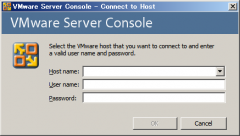
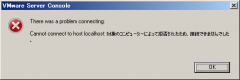
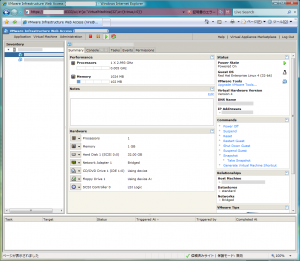
コメントを残す
コメントを投稿するにはログインしてください。